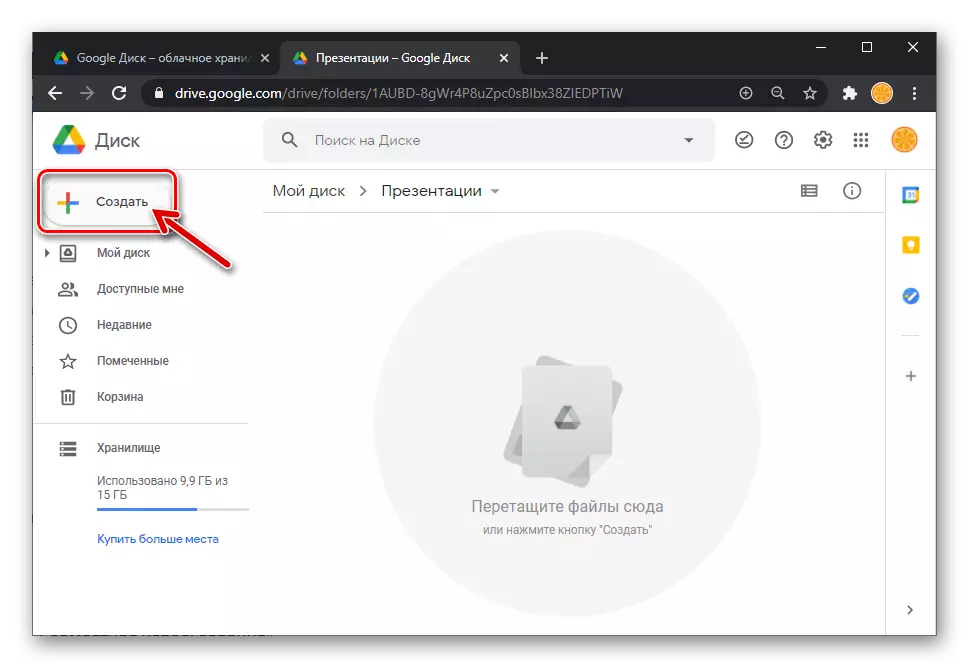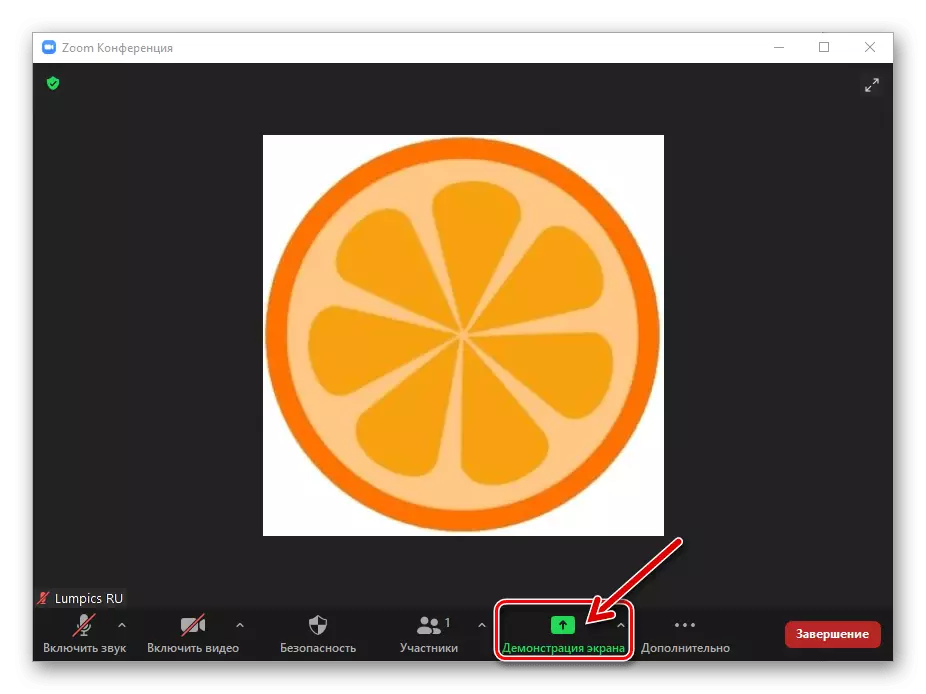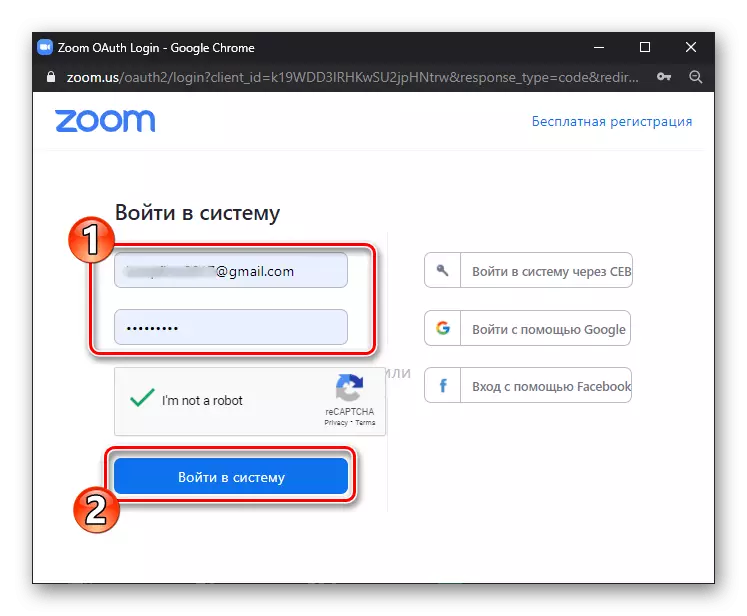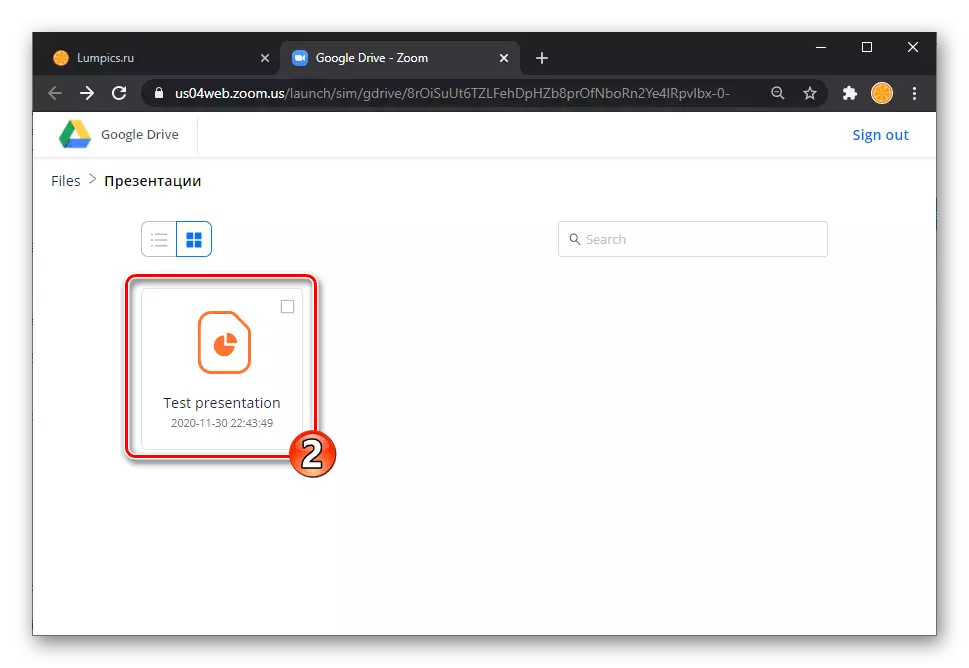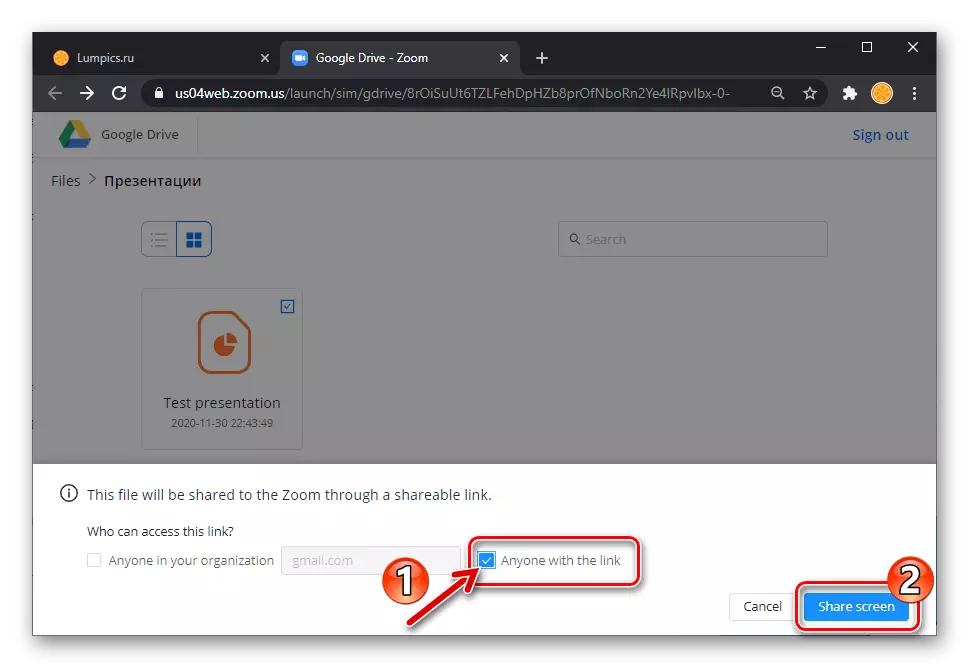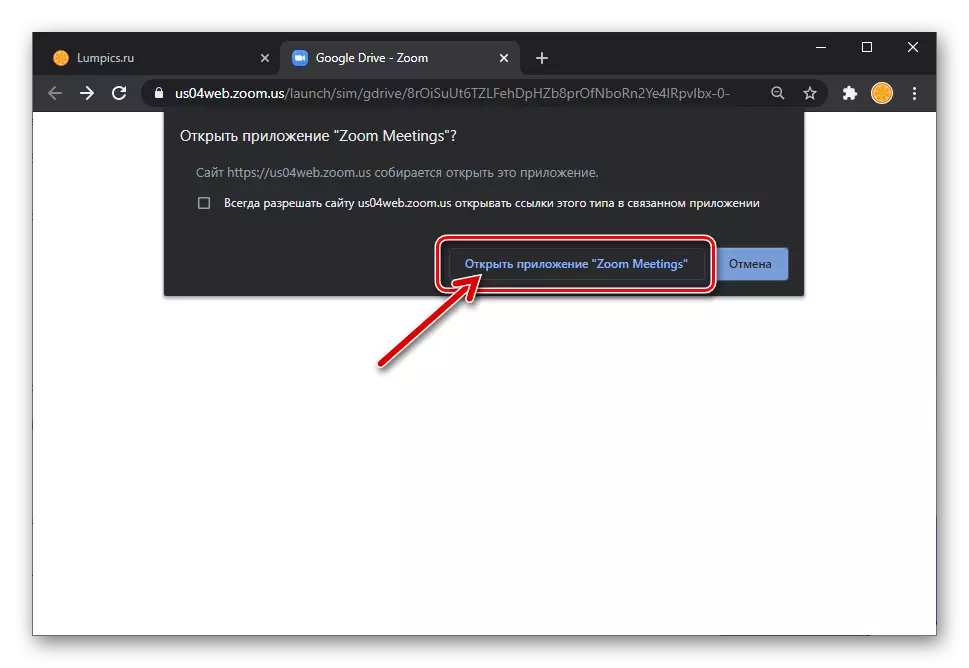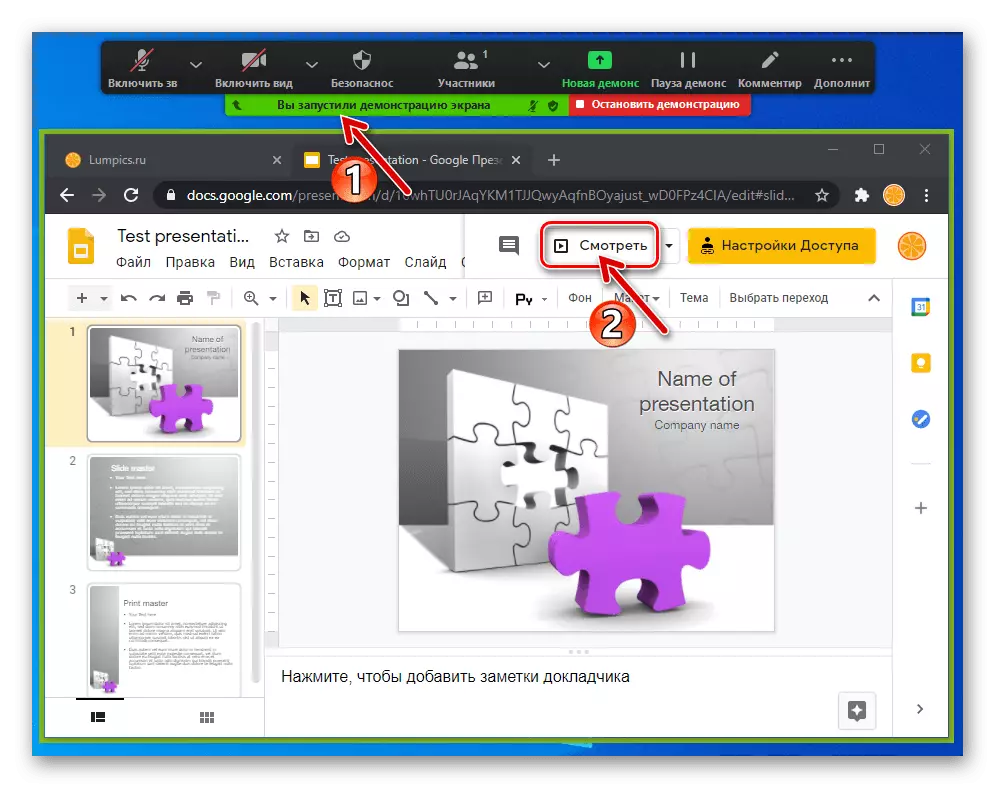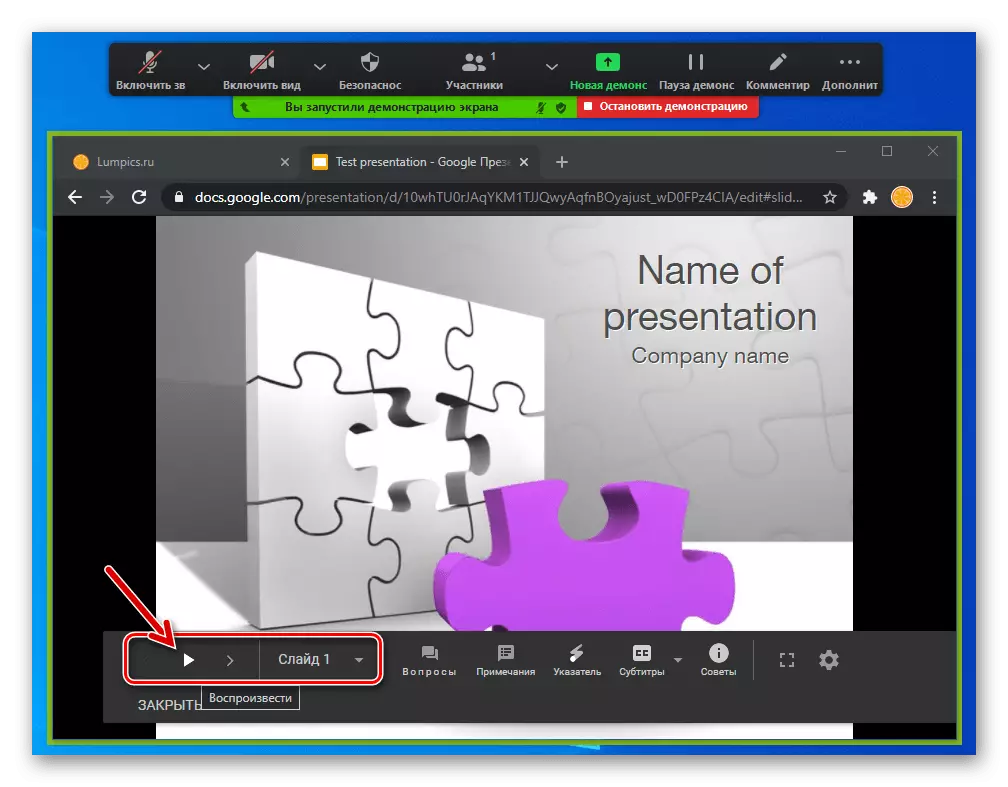1. metodoa: Aurkezpen ikuslea
Iradokizunak sorrarazteko eta irekitzeko erabiltzen den ordenagailu batean erabiltzen denean, gaur egungo hitzaldietan azken aldia da gehienetan hurrengo instrukzioaren arabera egiten da.Adibidez, Microsoft Office-ko PowerPoint ezagunak ere frogatzen du, hala ere, proposatutako algoritmoa aplika dezakezu eta datuen zooma erakutsi nahi duten beste programetatik ikus daiteke.
2. metodoa: Arakatzailea
Aurkezpen fitxategiak mahaigaineko programetan sortu eta ikus daitezkeenez, baita mahaigaineko programetan ere, hau da, hau da, artikulu honen izenburuko zereginak PowerPoint edo antzeko Windows softwarea gabe.
3. metodoa: Fitxategiak zoom-en erakustea
Zoom aurkezpenak antolatzeko gomendioetatik, argi dago argazkiaren transferentzia zerbitzura beti "pantailaren erakustaldia" funtzioa deituz hasita dagoela eta erabiltzaileak iturburu fitxategia irekitzeko metodoa soilik hautatu behar duela. Erosotasun handiagoa lortzeko, zoom garatzaileek programaren bidez fitxategiak irekitzeko aukera eman dute, eta jarraibide hauek ikuspegi horren abantailak erakusten dituzte Google-n aurkezpena erakusten hasteko adibideari buruz.
- Kargatu aurkezpen fitxategia Google Cloud-era.
Irakurri gehiago: Fitxategiak kargatzea Google Disc-en
- Ireki zoom ordenagailu batean, sortu hitzaldi bat edo sartu lehendik dagoen komunikazio saioa. Joan "Pantaila erakustaldia" atalean.
- Objektu hautatzeko leihoan, aldatu "Fitxategiak" fitxara, nabarmendu "Google Drive" blokea eta ondoren egin klik "Partekatu" botoian.
- Ondorioz, Windows-en instalatutako Windows-en instalatutako arakatzailea, zoom zerbitzua hodeira konektatzeko eskaera eginez, egin klik hemen "Konektatu".
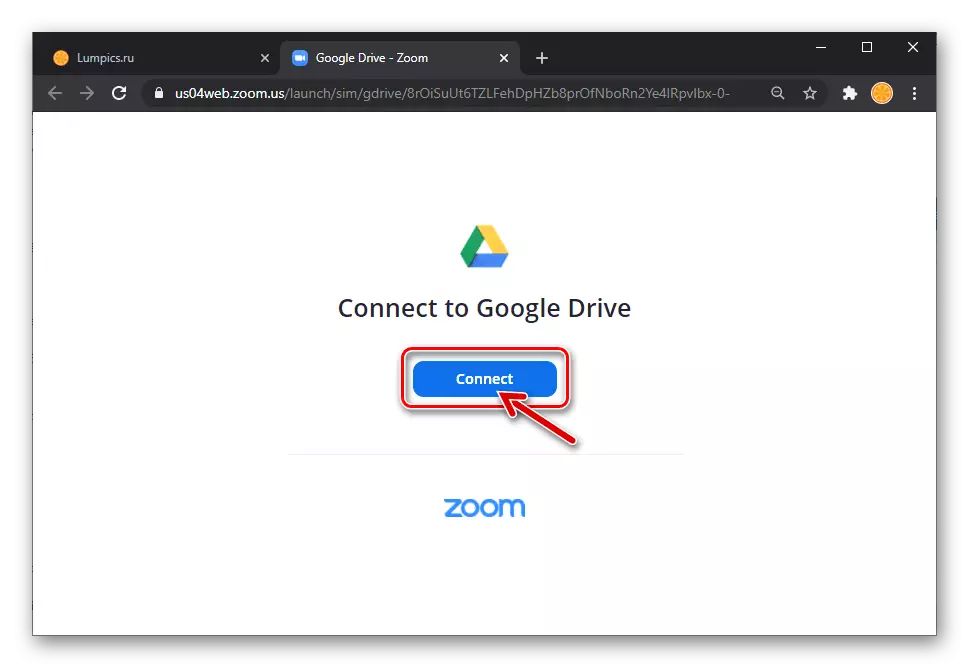
Sartu zure zoom profila eta, behar izanez gero, Google kontuan.
- Aurkezpen fitxategia jartzen den hodeiko biltegian zehar ibili,
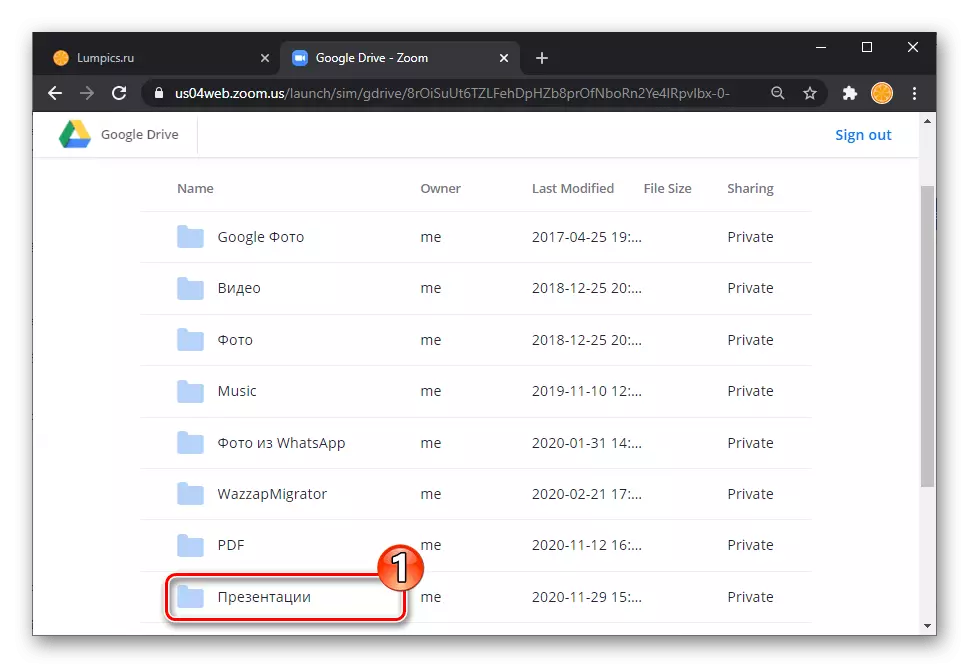
Egin klik bere izenean.
- Web arakatzailearen leihoaren behealdean agertzen den eremuan, egiaztatu ChekBox-en kontrol-laukia "Inor estekarekin", eta egin klik Akzio pantailaren botoian.
- Berretsi arakatzailearen "Zoom irekiko bileretatik?" Eskaera.
- Aldatu zoom programan lan egiteko - dagoeneko hasi da leihoan arakatzailearen emisioa.
- Hurrengoa, diapositiba birakariak. Kudeatu aurkezpena web arakatzailearen leihoan, eta prozesuaren eraginkortasuna areagotzeko, erabili Zoom Toolkit, artikulu honetako aurreko argibideetan deskribatu bezala.